Як увімкнути доступ до камери в Instagram (Android та iOS)

Щоб увімкнути доступ до камери в Instagram для Android, перейдіть до Налаштування > Програми > Instagram > Дозволи. На iOS відкрийте Налаштування > Instagram.
Зі швидким розвитком технологій стільникових мереж ми пройшли довгий шлях з часів повільного GPRS/EDGE. З цим з’явилася можливість використовувати свій смартфон як бездротову точку доступу та обмінюватися мобільними даними з іншими пристроями та користувачами. Деякі користувачі задавалися питанням, де знайти ключ безпеки мобільної точки доступу, коли з’явилася пропозиція вставити його на підключених пристроях. Якщо вам теж було цікаво, у нас є актуальне пояснення нижче.
Як знайти ключ безпеки мережі на Android?
Ключ безпеки мережі, який ви шукаєте, — це не що інше, як пароль вашої точки доступу. Якщо ви налаштували мобільну точку доступу на своєму Android і хочете поділитися мобільними даними з іншими пристроями через Wi-Fi, вам потрібно налаштувати кілька параметрів. Перший – це назва мережі, другий – діапазон мережі Wi-Fi (2,4 ГГц або 5 ГГц).
І, нарешті, третій метод безпеки мережі на ваш вибір. Так само, як ваш маршрутизатор забезпечує захист паролем WPA2 і WPA3, точка доступу Android також має ці параметри. Ви також можете зробити свою мережу точки доступу відкритою, але це залежить від вашого оточення. Ми не радимо цього робити, якщо вас немає вдома. Це основні параметри, доступні на будь-якому пристрої Android роками. Крім того, ви, ймовірно, знайдете безліч розширених параметрів, таких як обмеження даних, MAC-адреса, широкомовний канал і автоматичне відключення через деякий час без підключення.
Отже, дивіться на свій смартфон як на маршрутизатор у цьому сценарії. Ви хочете назвати свій SSID, ви хочете вибрати діапазон за замовчуванням і точно хочете захистити його від несанкціонованого доступу. На відміну від маршрутизаторів, які потребують додаткової роботи, щоб отримати пароль, активний пароль мобільної точки доступу завжди відображається в налаштуваннях мобільної точки доступу та модема.
Зважаючи на це, ось де знайти ключ безпеки мережі на вашому Android:
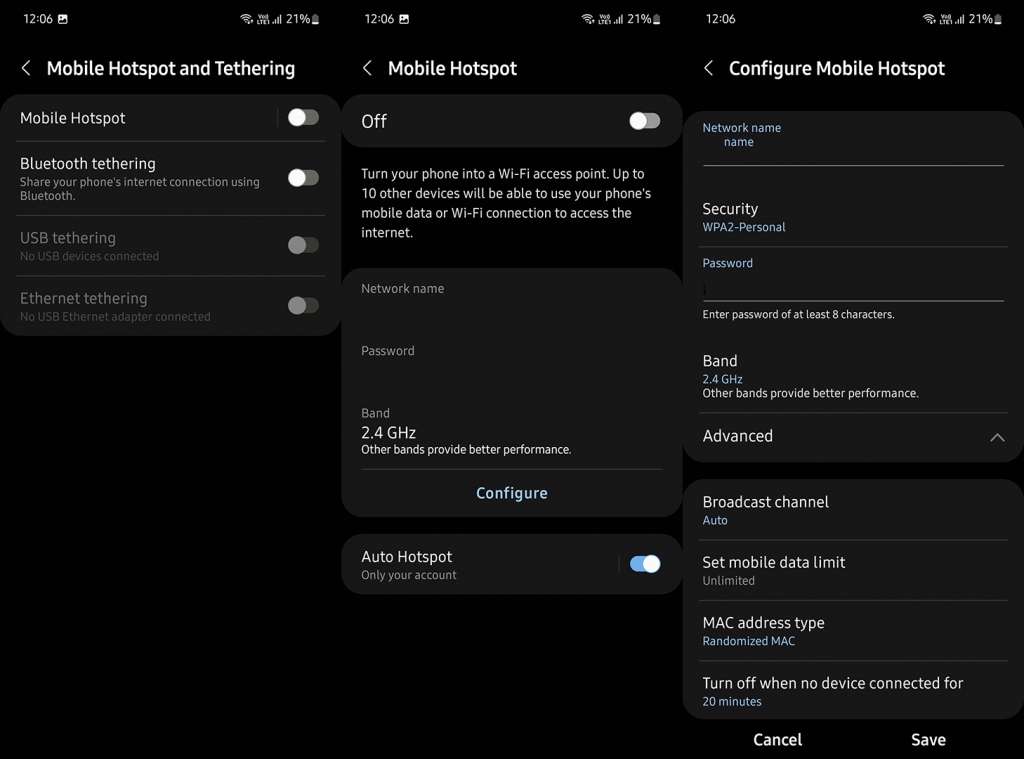
Ви можете встановити будь-який буквено-цифровий пароль , якщо він містить 8 або більше літер (маленьких і великих), цифр або символів. Створивши пароль, увімкніть мобільну точку доступу, і спільний доступ до мережі готовий. Звичайно, згадка обмеження даних є обов’язковою. Якщо у вас обмежений обсяг даних, економно використовуйте мобільну точку доступу.
Це повинно зробити це. Дякуємо за читання та не забудьте поділитися з нами своїми думками з цього приводу. Ми з нетерпінням чекаємо від вас.
Щоб увімкнути доступ до камери в Instagram для Android, перейдіть до Налаштування > Програми > Instagram > Дозволи. На iOS відкрийте Налаштування > Instagram.
Якщо піктограми головного екрана на вашому Android сірі, перевірте Digital Wellbeing, видаліть непрацюючі ярлики або зачекайте, поки вони встановляться з Play Store.
Якщо функція «Додати на головний екран» не працює на Android, перевірте налаштування домашнього компонування, скиньте програму, або очистіть локальні дані. Справжні рішення для вирішення проблеми.
Що робити, якщо YouTube показує білий екран на Android? Перевірте мережу, очистіть дані, перевстановіть програму або синхронізуйте дату й час.
Якщо ви хочете, щоб контакти дзвонили без звуку на вашому Android, просто налаштуйте винятки режиму «Не турбувати» для вибраних контактів. Деталі в статті.
Якщо ваші програми для Android раптово закриваються, не дивіться далі. Тут ми покажемо вам, як це виправити за кілька простих кроків.
Якщо сповіщення голосової пошти не зникає на Android, очистіть локальні дані, видаліть оновлення програми або перевірте налаштування сповіщень.
Якщо клавіатура Android не відображається, обов’язково скиньте програму, очистивши локальні дані, видаліть її оновлення або вимкніть жести.
Якщо ви не можете відкрити вкладення електронної пошти на Android, завантажте вкладення та програми, які можуть його відкрити, і повторіть спробу. Також скиньте Gmail або скористайтеся ПК.
Якщо ви отримуєте помилку «Проблема із завантаженням віджета» на Android, радимо видалити та знову додати віджет, перевірити дозволи або очистити кеш.








